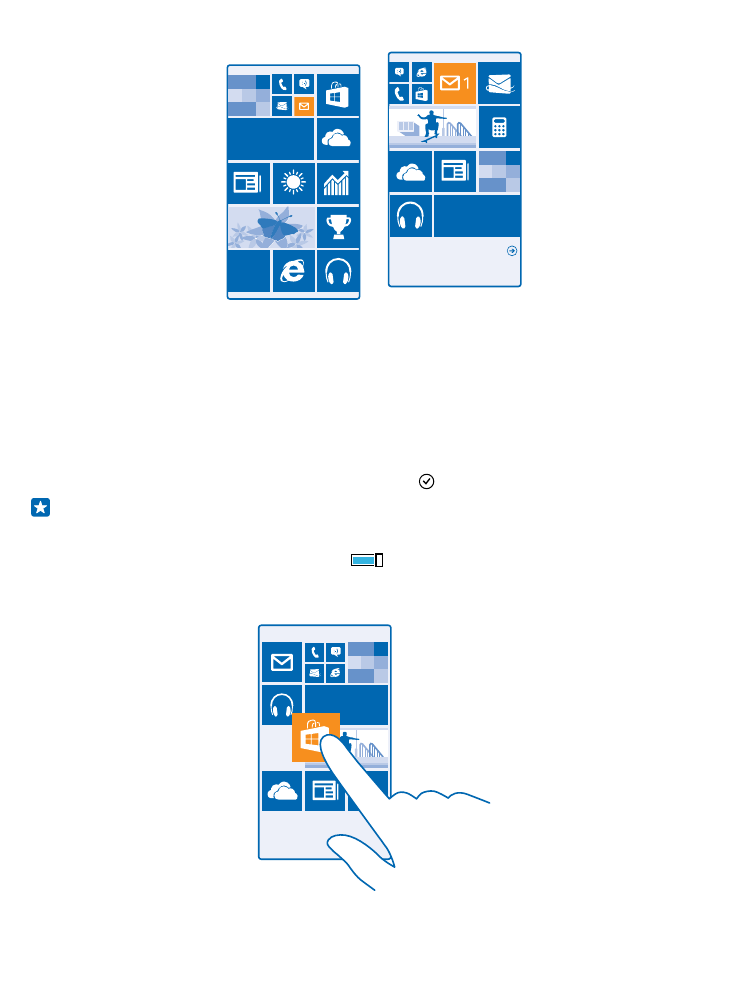
Cá nhân hóa màn hình bắt đầu
Cá nhân hóa màn hình bắt đầu – chọn ảnh nền, ghim các ứng dụng yêu thích và nhiều mục khác vào
màn hình bắt đầu hoặc thay đổi kích thước và bố cục ô xếp tùy ý. Để tận dụng tối đa không gian trên
màn hình bắt đầu, hãy nhóm các ứng dụng vào các thư mục.
1. Để thêm ảnh nền, trên màn hình bắt đầu, hãy trượt xuống từ phía trên cùng của màn hình và nhấn
TẤT CẢ CÀI ĐẶT.
2. Nhấn vào màn hình bắt đầu+chủ đề > chọn ảnh.
3. Nhấn vào một ảnh, cắt xén ảnh tùy theo ý bạn và nhấn .
Mẹo: Tại sao không làm cho nền và màu hình xếp phù hợp với ảnh nền của bạn? Chạm vào Nền
hoặc Màu chủ đề. Để chia sẻ chủ đề trên tất cả các thiết bị Windows của bạn, trên màn hình bắt
đầu, hãy trượt xuống từ phía trên cùng của màn hình, nhấn TẤT CẢ CÀI ĐẶT > đồng bộ cài đặt
của tôi, sau đó chuyển chủ đề thành Bật
.
Di chuyển hình xếp
Nhấn và giữ hình xếp, kéo và thả hình xếp này vào vị trí mới, sau đó nhấn vào màn hình.
© 2014 Microsoft Mobile. Bản quyền đã đăng ký bảo hộ.
31
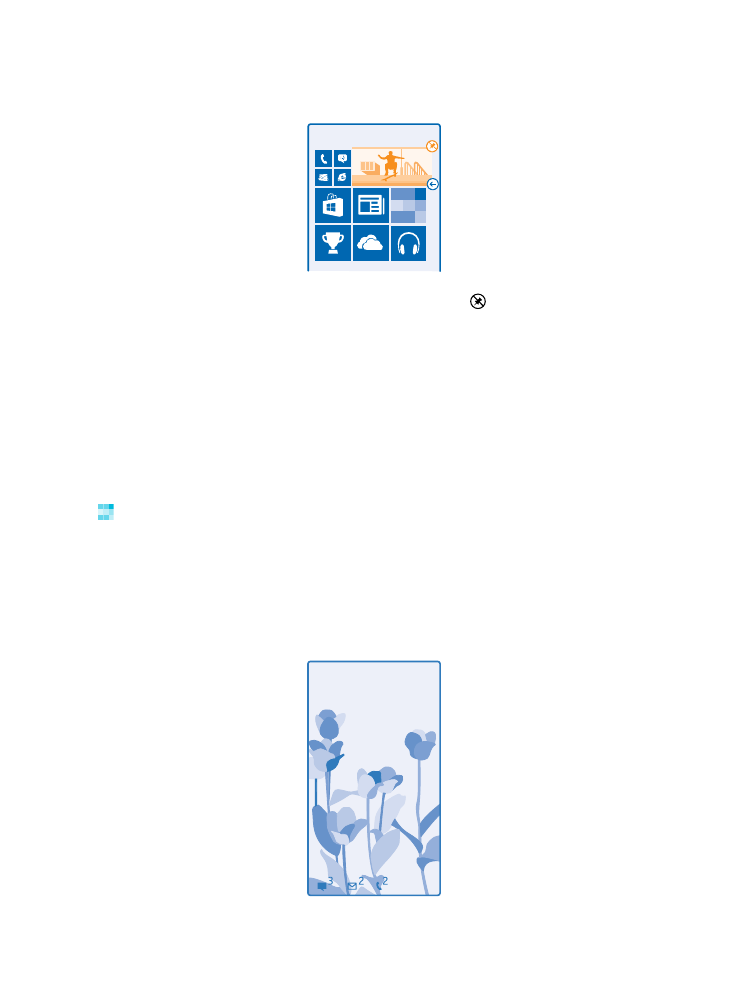
Đổi lại kích thước hoặc bỏ ghim một hình xếp
Để đổi lại kích thước, hãy nhấn và giữ hình xếp, sau đó nhấn vào biểu tượng mũi tên.
Hình xếp có thể là nhỏ, trung bình hoặc rộng. Hình xếp càng lớn, càng hiển thị nhiều thông tin.
Để bỏ ghim hình xếp, hãy nhấn và giữ hình xếp, sau đó nhấn vào .
Nhóm hình xếp vào các thư mục
Nhấn và giữ hình xếp, sau đó kéo và thả nó trên đầu hình xếp hoặc thư mục bạn muốn nhóm nó cùng.
Để mở một ứng dụng từ thư mục, hãy nhấn vào thư mục, sau đó nhấn vào ứng dụng bạn muốn. Để thay
đổi tên thư mục, hãy nhấn và giữ tên, sau đó nhập tên bạn muốn. Để xóa một thư mục, hãy bỏ ghim
các hình xếp trong đó.
Ghim ứng dụng
Trượt sang trái để chuyển đến menu ứng dụng, nhấn và giữ ứng dụng, sau đó nhấn ghim vào màn
hình bắt đầu.
Ghim số liên lạc
Nhấn vào Mọi người, nhấn và giữ ứng dụng này, sau đó nhấn vào ghim vào màn hình bắt đầu.
Khi bạn ghim các số liên lạc, cập nhật nguồn cấp dữ liệu của họ sẽ được hiển thị trên hình xếp và bạn
có thể gọi họ trực tiếp từ màn hình bắt đầu.